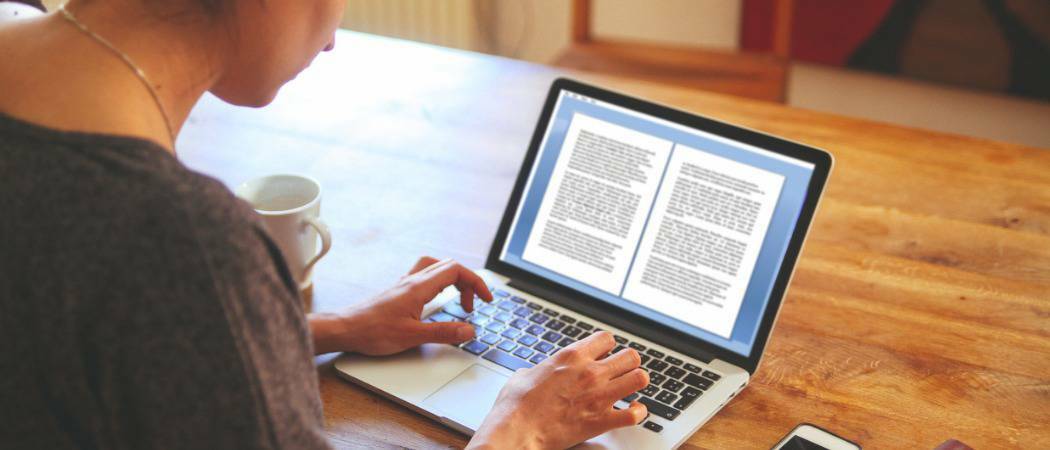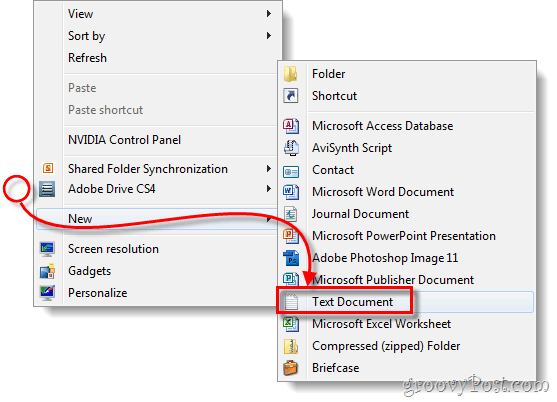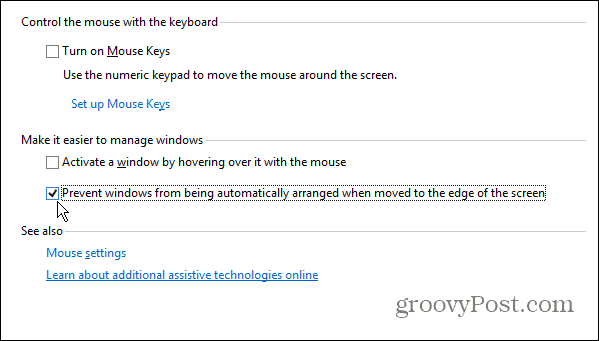يسمح Windows Phone 8.1 بعرض شاشة الكمبيوتر
التليفون المحمول مايكروسوفت هاتف ويندوز / / March 19, 2020
قدم Windows Phone 8.1 العديد من الميزات الجديدة ، ويمكن لأي شخص الآن عرض شاشة هاتفه على شاشة الكمبيوتر عبر USB أو Miracast. إليك الطريقة.
قد تكون هناك أوقات عندما تجد نفسك في موقف في العمل أو في المنزل حيث تحتاج إلى عرض شاشة Windows Phone على شيء أكبر في الوقت الفعلي. لم يكن هذا ممكنًا بالتأكيد عندما تم تقديم Windows Phone 7 لأول مرة. في الواقع ، لا يمكنك حتى الحصول على لقطة شاشة بسهولة. في ذلك الوقت كنت بحاجة إلى أجهزة وبرامج خاصة لأخذها. في نهاية المطاف ، تمكن المطورون من الحصول على لقطات للشاشة في 7.5 عن طريق استخدام برنامج المحاكي.
الآن مع تقديم Windows Phone 8.1 ، يمكن لأي شخص عرض شاشة هاتفه على شاشة خارجية عبر USB أو Miracast. إليك الطريقة.
Project Windows Phone 8.1 to PC
أولا تثبيت تطبيق Project My Screen من مركز تنزيل Microsoft إلى جهاز الكمبيوتر الخاص بك.
بعد تثبيته ، ستجده في قسم التطبيقات في شاشة البدء حيث يمكنك تثبيته في شريط المهام لتسهيل الوصول إليه. يقوم تلقائيًا بإنشاء رمز سطح مكتب أيضًا.
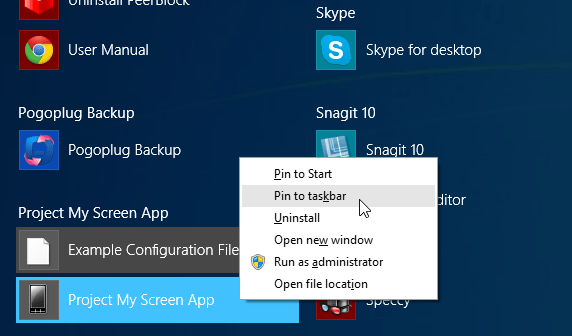
يتم تشغيل التطبيق في وضع ملء الشاشة بشكل افتراضي ، تمامًا مثل التطبيق الحديث ، وهو أمر مزعج. ضرب زر Esc فى الكيبورد مفتاح لإحضاره إلى نافذة قابلة لتغيير الحجم.

الآن قم بتوصيل هاتفك باستخدام كبل USB وانتقل إلى الإعدادات> Project My Screen. ثم سترى الرسالة على هاتفك تسأل عما إذا كنت تريد عرض شاشتك - انقر على "نعم".
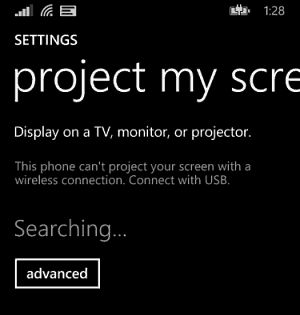
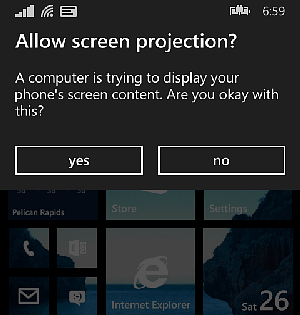
ها أنت ذا! سترى الآن شاشة Windows Phone 8.1 في تطبيق Project My Screen. هذا أمر جيد إذا كنت تقدم عرضًا تقديميًا أو تعرض تطبيق شركتك على الهاتف. تحذير واحد هو أن الصوت غير معتمد حتى الآن.
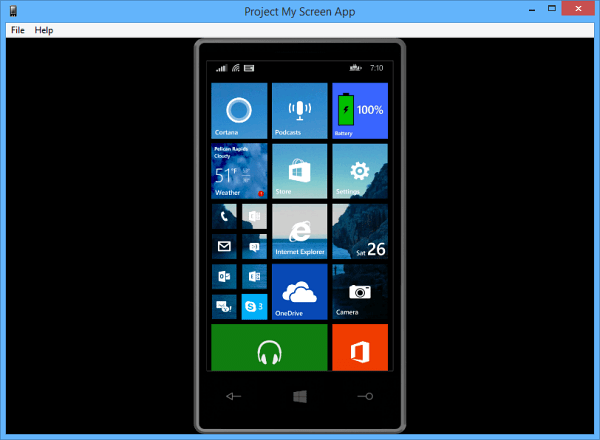
في القسم المتقدم من Project My Screen على الهاتف ، يمكنك تشغيل "إظهار اللمس". سيؤدي ذلك إلى إظهار نقطة حيث تلمس الشاشة - مما يسهل على المشاهدين متابعتهم.

إذا كنت تريد معرفة اختصارات لوحة المفاتيح التي تتيح لك التحكم في تطبيق Project My Screen أكثر مرونة ، فانتقل إلى تعليمات> عناصر التحكم. يؤدي ذلك إلى سحب قائمة من المفاتيح وما يفعلونه للتطبيق ، كما هو موضح في اللقطة أدناه.
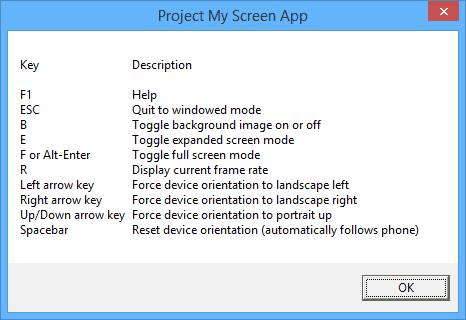
شيء آخر وجدته مثيرًا للاهتمام هو أنه يمكنك التحكم في هاتفك من التطبيق باستخدام Windows 8.1 على أي حال. حاولت أن أفعل ذلك على ويندوز 7 نظام ولم يعمل. على سبيل المثال ، أخذت الماوس ونقرت على Xbox Music ، وتصفحت حول المكان ، وحتى لعبت أغنية وإجراءات أخرى على هاتفي. كل شيء يعمل من التطبيق كما لو كنت أستخدم الهاتف نفسه.
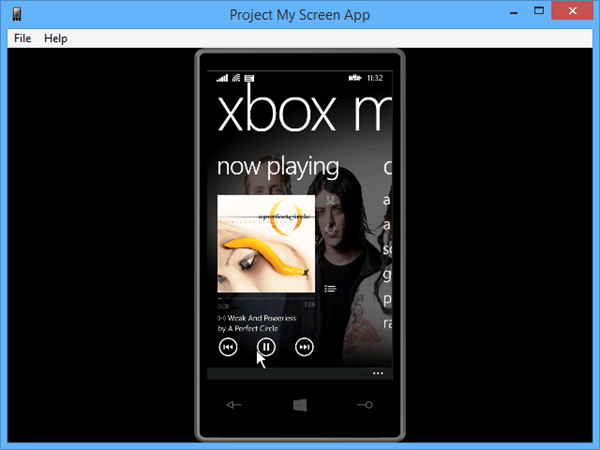
ماذا لو لم تعرض شاشة هاتفك؟
إذا كان هاتفك لا يعرض ، فمن المحتمل أن يكون ذلك بسبب برامج تشغيل الهاتف القديمة. هناك بعض النصائح الجيدة التي يقدمها مايكروسوفت كليف سيمبكينز حول كيفية حل المشكلة. إليك ما نجح في توصيل Nokia Lumia 520 بنظام Windows 8.1 التحديث 1:
افتح إدارة الأجهزة وقم بالتمرير لأسفل وصولاً إلى الأجهزة المحمولة ، وابحث عن هاتفك وقم بعمل انقر بزر الماوس الأيمن> إلغاء التثبيت. تأكد أيضًا من التمرير لأسفل إلى أجهزة الناقل التسلسلي العالمي والحصول على جميع برامج تشغيل هاتفك من هناك. افصل هاتفك من USB وقم بتوصيله مرة أخرى. سيقوم Windows بتحديث برامج التشغيل الخاصة بك ، ويجب أن تكون جيدًا الآن لاستخدام Project My Screen.
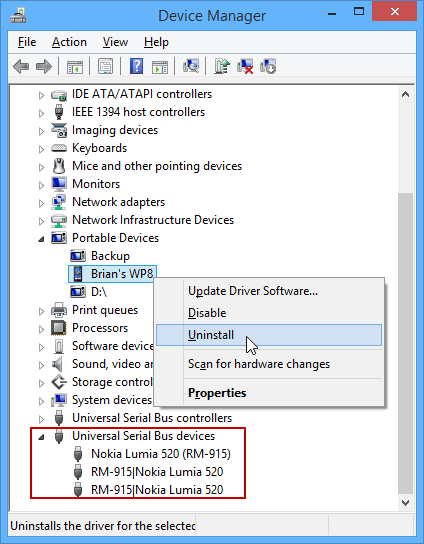
باستخدام Windows Phone 8.1 ، يمكنك أيضًا عرض شاشتك لاسلكيًا إذا كان لديك هاتف Windows وشاشة تدعم Miracast. نظرًا لأن هذه السلالات لا تزال نادرة ، فمن المحتمل أنك ستستخدم طريقة USB ، والتي تعمل بشكل جيد.
هذه طريقة بسيطة لطيفة لعكس شاشة Windows Phone 8 .1 إلى شاشة أكبر. ولكن هذا أساسي وأرغب في رؤية المزيد من الميزات المضافة إلى هذا التطبيق مثل القدرة على التسجيل - حتى يتمكن الأشخاص من إجراء لقطات شاشة تعليمية. أيضًا ، ستكون القدرة على تسجيل الصوت أثناء العمل مع الهاتف رائعة أيضًا. لست متأكدًا من أين ستأخذ Microsoft هذا الأمر. هل سيأتي في النهاية بمزيد من الميزات؟ أم أنها تؤدي المهمة فقط وتسمح بعرض البرامج التعليمية في غرفة الاجتماعات - فلا يزال يتعين رؤيتها.
أيضًا ، على الرغم من أنني لم أسمع شيئًا عن هذا ، فإن إصدار التطبيق الحديث سيكون جيدًا لمستخدمي أجهزة Microsoft Surface اللوحية التي تعمل بإصدار RT من Windows 8. ومع ذلك ، هناك بالتأكيد مجال للتحسين على هذا النوع من التطبيقات. ولكن لا يسعني إلا أن أعتقد أنه يمكن إضافة المزيد من الميزات ، وإذا لم تفعل Microsoft ذلك ، فيمكن لمطوري الجهات الخارجية أن يتصرفوا بجنون.
تنزيل تطبيق Project My Screen